Hvordan koble en mikrofon til en datamaskin
 Ofte må mange brukere koble en mikrofon til datamaskinen. Dette ønsket kan være forårsaket av en rekke behov. Starter fra komfortabelt å spille i et lag for erfarne spillere og slutter med det banale ønsket om å synge karaoke.
Ofte må mange brukere koble en mikrofon til datamaskinen. Dette ønsket kan være forårsaket av en rekke behov. Starter fra komfortabelt å spille i et lag for erfarne spillere og slutter med det banale ønsket om å synge karaoke.
Koble til denne enheten er også nødvendig hvis det er behov for å kommunisere med slektninger eller venner via Skype-applikasjonen.
En datamaskin er en universell enhet, og du kan gjøre nesten hva som helst på den. Inkludert tilkobling og oppsett av en mikrofon for en rekke behov.
Innholdet i artikkelen
Hvordan koble til en mikrofon
Modeller kommer i et bredt utvalg og støtter et bredt utvalg av kontakter og formater.
Tilkoblingsmuligheter
Standardinngangen for denne enheten er en 3,5 mm-kontakt, men det er også utganger for USB,  hvor mikrofoner også er tilkoblet.
hvor mikrofoner også er tilkoblet.
For å koble en mikrofon til en PC på hovedkortet må det være et lydkort med nødvendige kontakter.
Hvis vi snakker om bærbare datamaskiner, er alle nødvendige utganger innebygd som standard.
Typer mikrofoner
Det er tre hovedtyper av mikrofoner når det gjelder struktur og type operasjon:
- kondensator;
- elektret;
- dynamisk.
Kondensator og elektret har sin egen strømforsyning, som lar deg øke din egen følsomhet og volumnivå i maskinvaren. Slike enheter mottar lyder i ganske høy kvalitet. Men sammen med stemmen kommer uvedkommende støy ofte inn i passbåndet.
Dynamiske enheter har ikke ekstra kretser eller strømforsyninger. Derfor er inngangssignalet ganske svakt, og programvarebehandling er nødvendig for bruk av høy kvalitet.
Tilkoblingsskjema
Vanligvis på bakpanelet på datamaskinen er det flere kontakter for tilkobling  ulike enheter som støtter miniJack-formatet.
ulike enheter som støtter miniJack-formatet.
- En av dem brukes til å koble til et akustisk system i form av høyttalere, hodetelefoner eller et musikksenter.
- Den andre er nødvendig for å koble til en mikrofon.
VIKTIG! For å forhindre at brukere forvirrer noe, er kontaktene merket med forskjellige farger. Grønn for høyttalere, rosa for mikrofon.
I mange tilfeller, ved siden av disse portene, er det bilder som forklarer hva kontakten er for.
Via miniJack
Det er også utganger på frontpanelet for tilkobling av enheter via miniJack.
Dette gjøres for enkelhets skyld hvis headsettet er innebygd i spillhodetelefoner og kabellengden ikke tillater at det kobles til bakpanelet.
Via USB-port
Å koble til en mikrofon via en USB-port er teknisk sett ikke annerledes.
Når kabelen er koblet til riktig kontakt, skal datamaskinen automatisk oppdage og legge til en ny enhet.
Koble til en mikrofon for karaoke
VIKTIG! For å koble til en mikrofon for karaoke, må du finne ut hvordan
den har en kontakt.
Ofte har slike enheter en utgang på 6,3 mm.Det er kanskje ikke en slik port på PC-panelet, da kan en 6,3–3,6 mm adapter hjelpe brukeren.
Hvis det ikke er noen adapter, bør du prøve å finne en mikrofonkabel som har en annen port. De kommer vanligvis i to typer: XLR - 6.3 eller XLR - 3.5.
HENVISNING. XLR er et kontaktformat som kobles direkte inn i mikrofonen.
Mikrofoninnstillinger
Etter at kablene er koblet til, bør du fortsette til programvareoppsettet. For å gjøre dette bør du  gå ut til lydinnstillingsmenyen. Det er flere måter å gjøre dette på.
gå ut til lydinnstillingsmenyen. Det er flere måter å gjøre dette på.
Enkel måte
Den enkleste måten er å klikke på høyttalerikonet, som er plassert på hurtigtilgangspanelet. I undermenyen som åpnes, velg "Opptaksenheter".
Andre alternativ: "Start" - "Kontrollpanel" - "Lyd" - "Opptaksenheter"
- Etter dette åpnes innstillingsmenyen for tilkoblede enheter på skjermen.
- Hvis en mikrofon er tilkoblet, vil den vises i opptaksvinduet. Et grønt hakeikon skal vises ved siden av enhetsbildet. I dette tilfellet er enheten klar til bruk.
- Hvis mikrofonen fungerer, kan brukeren snakke og blåse i den. Ved siden av navnet er en skala over nivået av mottatte lyder, og etter handlingene beskrevet ovenfor, bør den endres.
- Hvis rettet tale ikke har noen effekt på denne skalaen, kan det være feil på enheten.
Testopptak
En annen sjekk for mikrofonytelse er et "testopptak".
- For å ta opp fra en mikrofon, velg "Start" - "Tilbehør" - "Lydopptak". Dette åpner et program som lar deg ta opp lyd fra den tilkoblede enheten.
- For å ta opp, klikk på den røde sirkelen og påskriften "Start opptak".
- Etter å ha opprettet en lydfil (vanligvis WAVE-format), har brukeren muligheten til å lytte til den og evaluere ytelsen til den tilkoblede mikrofonen ved å spille av det resulterende opptaket.
Merk følgende! Hvis datamaskinen ser den tilkoblede enheten, men det er ingen lyd, sjekk volumet på selve enheten eller i innstillingene.
Signalforsterkning
Å øke følsomheten eller forsterkningen av det mottatte signalet kan også hjelpe. Dette gjøres både programmatisk (i innstillingene på PC-en) og maskinvare, på selve enheten.
For å åpne mer detaljerte innstillinger for den tilkoblede enheten, bør du velge ønsket modell og åpne menyen "Egenskaper".
I fanen som åpnes kan du finne ut all informasjon om mikrofonmodellen og se driverversjonen. Og også aktivere eller deaktivere denne enheten.
Voluminnstillinger
For å sjekke funksjonaliteten til enheten, samt feilsøke volumet, bør du 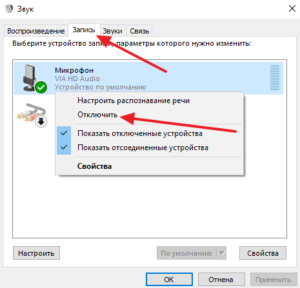 I "Egenskaper"-menyen velger du underelementet "Lytt".
I "Egenskaper"-menyen velger du underelementet "Lytt".
Etter dette vil brukeren kunne høre lyder fra mikrofonen i sine egne høyttalere eller hodetelefoner. Dette vil sørge for at enheten fungerer som den skal: den forvrenger ikke lyden og har ingen ekstern lydstøy.
Viktig! Hvis datamaskinen ikke ser den tilkoblede enheten, bør du sjekke kontaktene. Det er ganske mulig at porten er defekt på grunn av brudd på integriteten til kontaktene. I dette tilfellet bør du bruke en annen inngang.
Deretter bør brukeren åpne underelementet "Nivåer". Her kan du stille inn og justere programvolumet og følsomheten til den tilkoblede enheten.Dette er nødvendig for mer komfortabel bruk og feilsøking av det mottatte signalet.
Det er også mulig å endre balansen til det mottatte signalet til venstre eller høyre kanal.
Merk følgende! Det finnes mange tredjepartsprogrammer for å lage forskjellige effekter. De kan både forbedre kvaliteten på det mottatte signalet ved automatisk å filtrere støy ved inngangen, og modifisere det mottatte signalet. Samtidig gjør de brukerens stemme høyere eller lavere, og gir den også forskjellig prosessering i form av ekko eller auto-tune.
Tilleggsinnstillinger
"Avansert"-fanen lar deg velge prosesseringsbitdybde og samplingsfrekvens når du behandler et analogt signal.
Dette alternativet er nyttig for brukeren bare hvis han har et svakt lydkort. Den lar deg ikke behandle en stor mengde informasjon på kort tid, og det observeres forvrengninger eller fryser når du arbeider med mikrofonen.
I dette tilfellet bør du redusere samplingsfrekvensen eller bitdybden.
Viktig! Hvis lyden fra mikrofonen er for svak, kan du bruke mikrofonforsterkningsfunksjonen i de avanserte innstillingene.
Dette kan forbedre volumet og kvaliteten på det mottatte signalet. Imidlertid vil tilsvarende støy som faller innenfor passbåndet også forsterkes.





